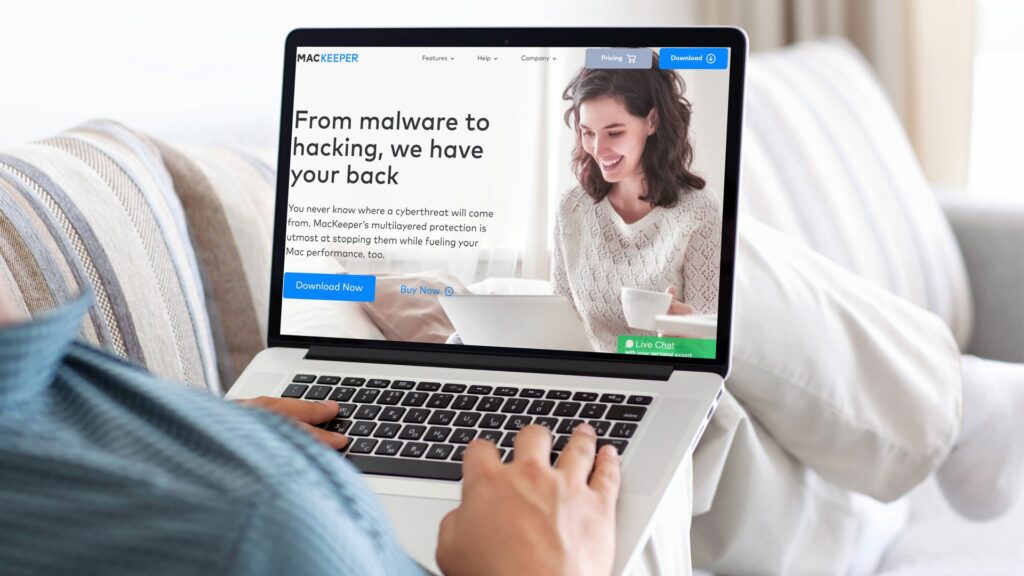
MacKeeper existuje v různých podobách už nějakou dobu. Je uváděn na trh jako kolekce nástrojů, aplikací a služeb, které udržují váš Mac čistý, chráněný před viry a ve špičkové podobě. V minulosti mnoho uživatelů zjistilo, že MacKeeper způsoboval více problémů, než opravil. Produkt se také dostal pod palbu pro agresivní reklamu a přidružený marketing. Aby toho nebylo málo, byl produkt proslulý tím, že ho bylo obtížné odinstalovat. Reputace MacKeeper se v posledních letech zlepšila, přidala do svého softwaru více funkcí, nabízí 14denní záruku vrácení peněz a podporuje agresivní marketingovou taktiku.
Jak odebrat MacKeeper
Rané verze MacKeeper měly pověst obtížného odinstalace, ale odinstalování novějších verzí je přímý proces. Pokud jste se rozhodli, že je čas odinstalovat MacKeeper, je třeba udělat následující. Pokud jste k ochraně všech souborů použili některou z možností šifrování MacKeeper, nezapomeňte před odinstalováním programu dešifrovat všechny soubory pomocí MacKeeper’s Data Encryptor.
-
Ukončete MacKeeper stisknutím Příkaz+Q. Ve starších verzích přejděte do nabídky MacKeeper a vyberte Předvolby > Všeobecné. Zrušte zaškrtnutí políčka Zobrazit ikonu MacKeeper v řádku nabídek. Nyní budete moci program ukončit.
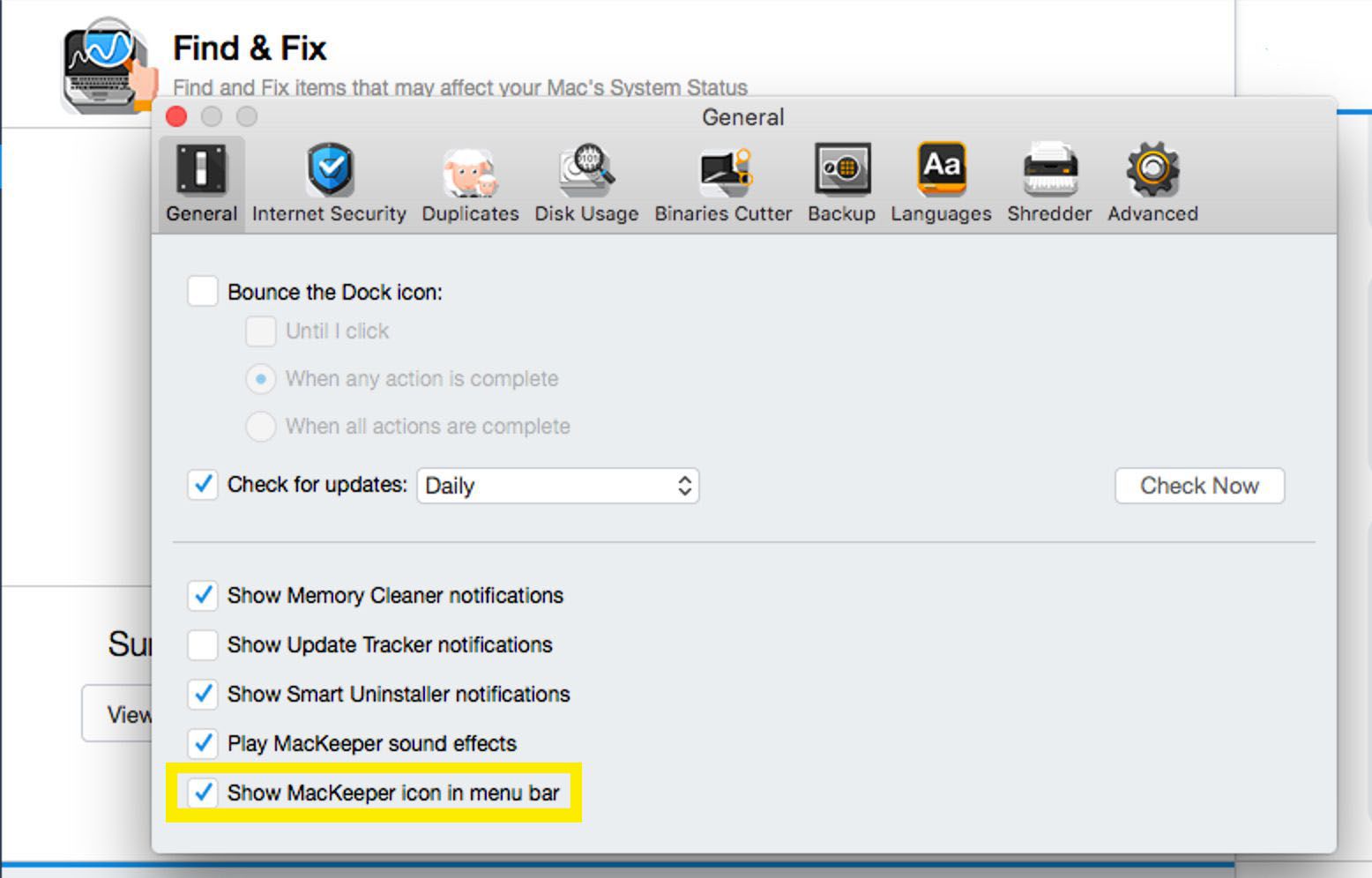
-
Jít do Jít > Aplikacea přetáhněte ikonu MacKeeper ikona na ikonu Odpadky.
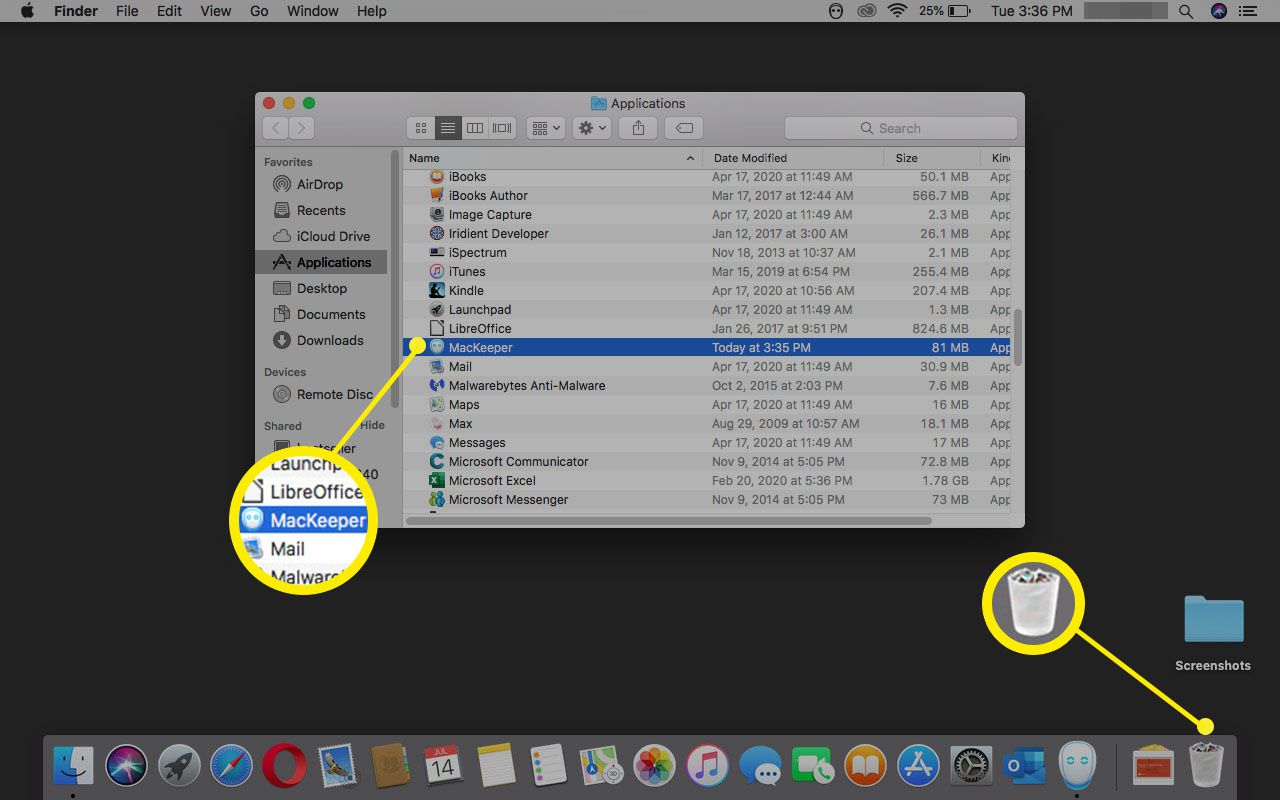
-
Potvrďte, že chcete produkt odinstalovat, a zadejte svůj Heslo správce Mac ve dvou oznamovacích polích.
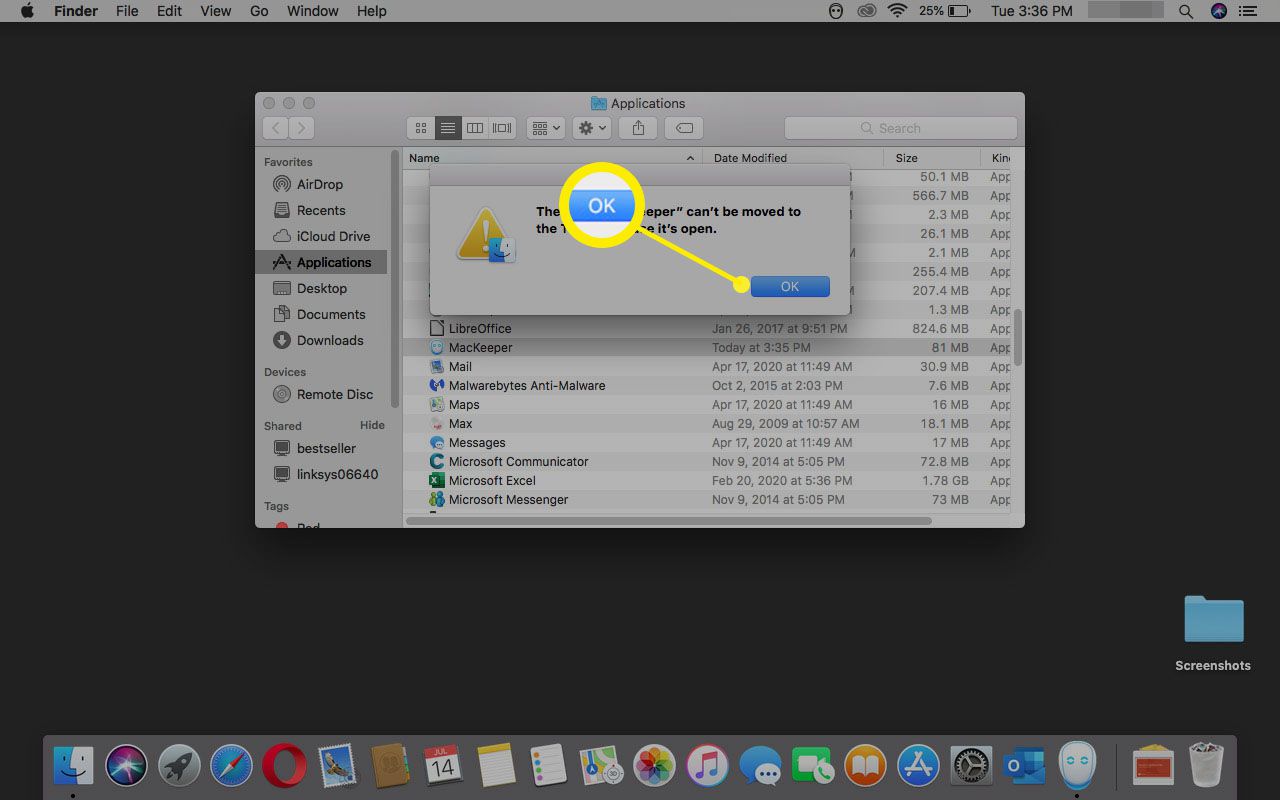
-
Volitelné Odinstalujte průzkum se otevře v prohlížeči. Toto vyplňte, pokud chcete poskytnout zpětnou vazbu nebo ji ignorovat.
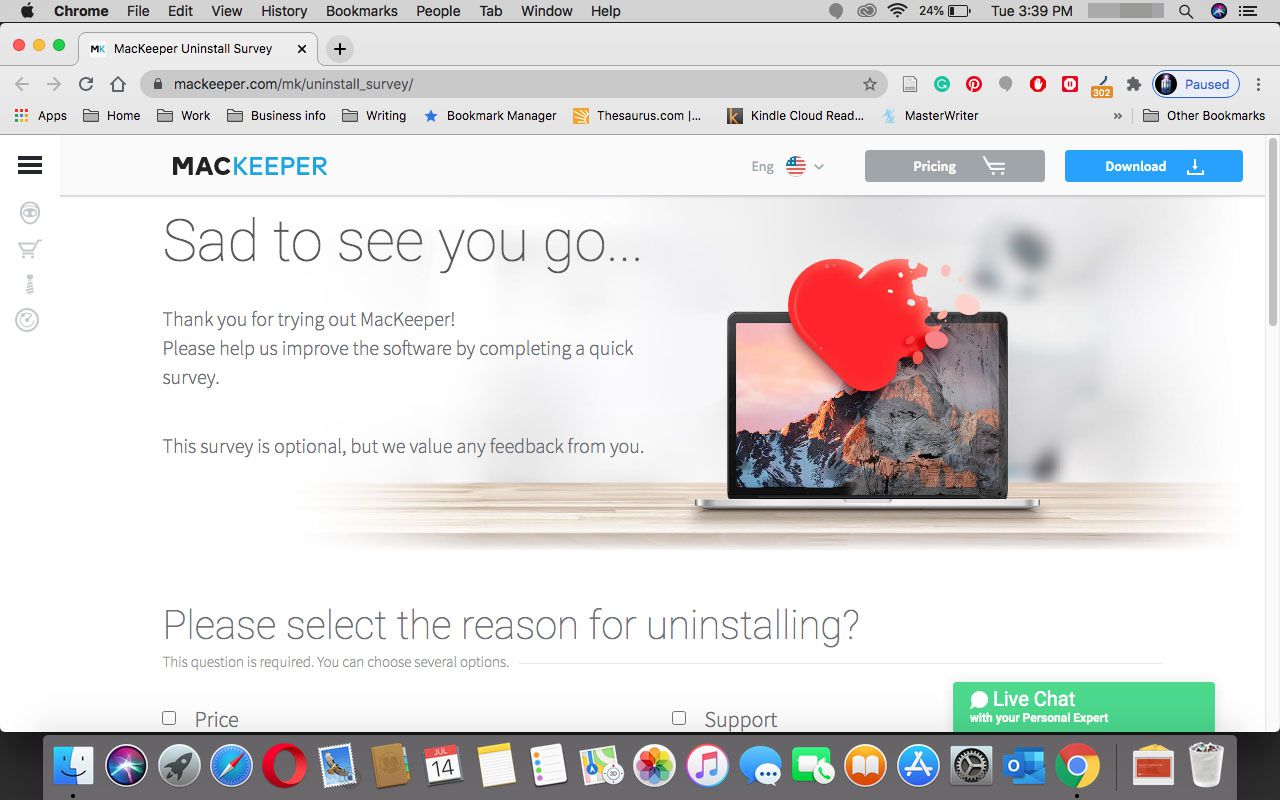
-
Klepněte pravým tlačítkem na ikonu Odpadky ikona a vyberte Prázdný koš.
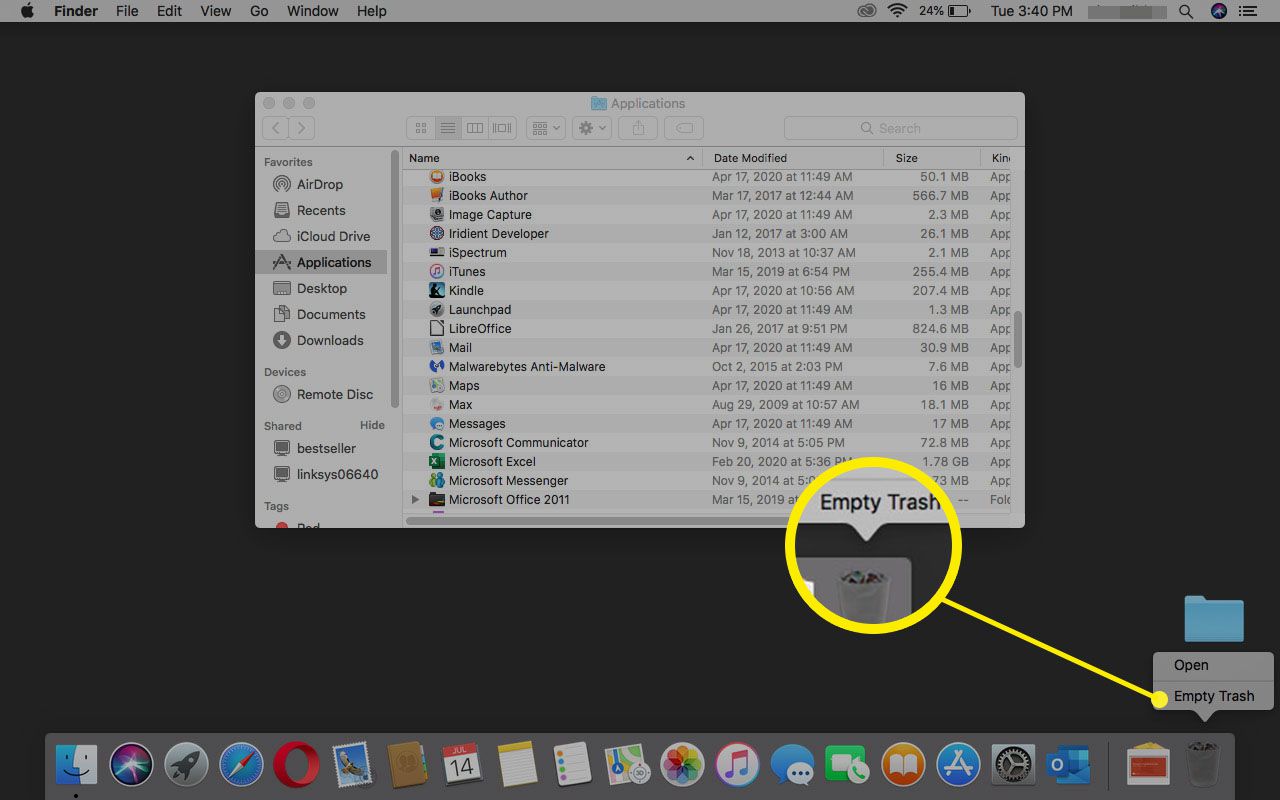
-
Potvrďte, že chcete vyprázdnit Odpadky výběrem Prázdný koš v dialogovém okně varování.
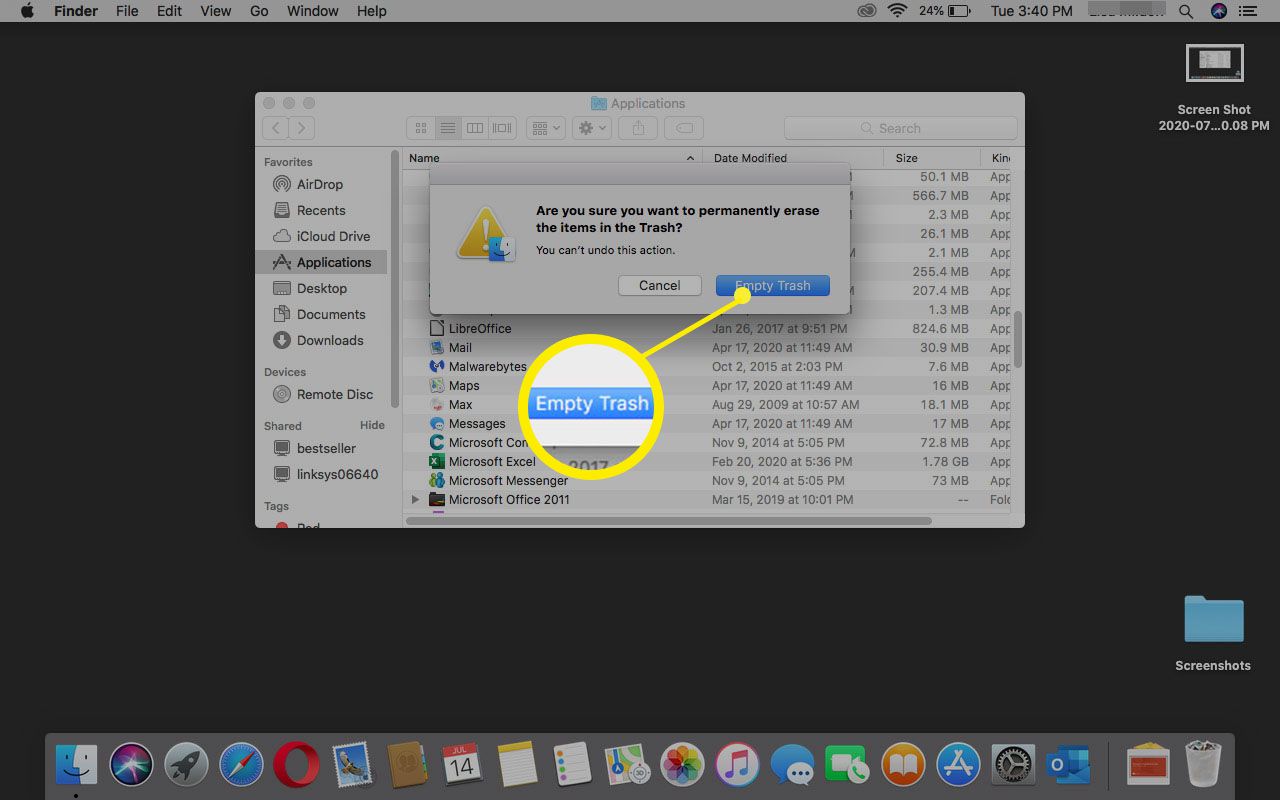
-
Restartujte Mac.
Ověřte, že MacKeeper je pryč
I když by všechny stopy MacKeeperu měly být pryč, je dobré ověřit, že byly vymazány všechny přidružené soubory. Pokud jste odinstalovali starší verzi MacKeeperu (před verzí 3.x), je důležitější projít těmito kroky, abyste se ujistili, že na vás nečekají žádné soubory MacKeeper.
-
Po restartování počítače Mac ověřte, že MacKeeper ikona již není na horním panelu nabídek.
-
Jít do Nálezce > Jít > Domov a ujistěte se, že Zálohy MacKeeper složka je pryč.
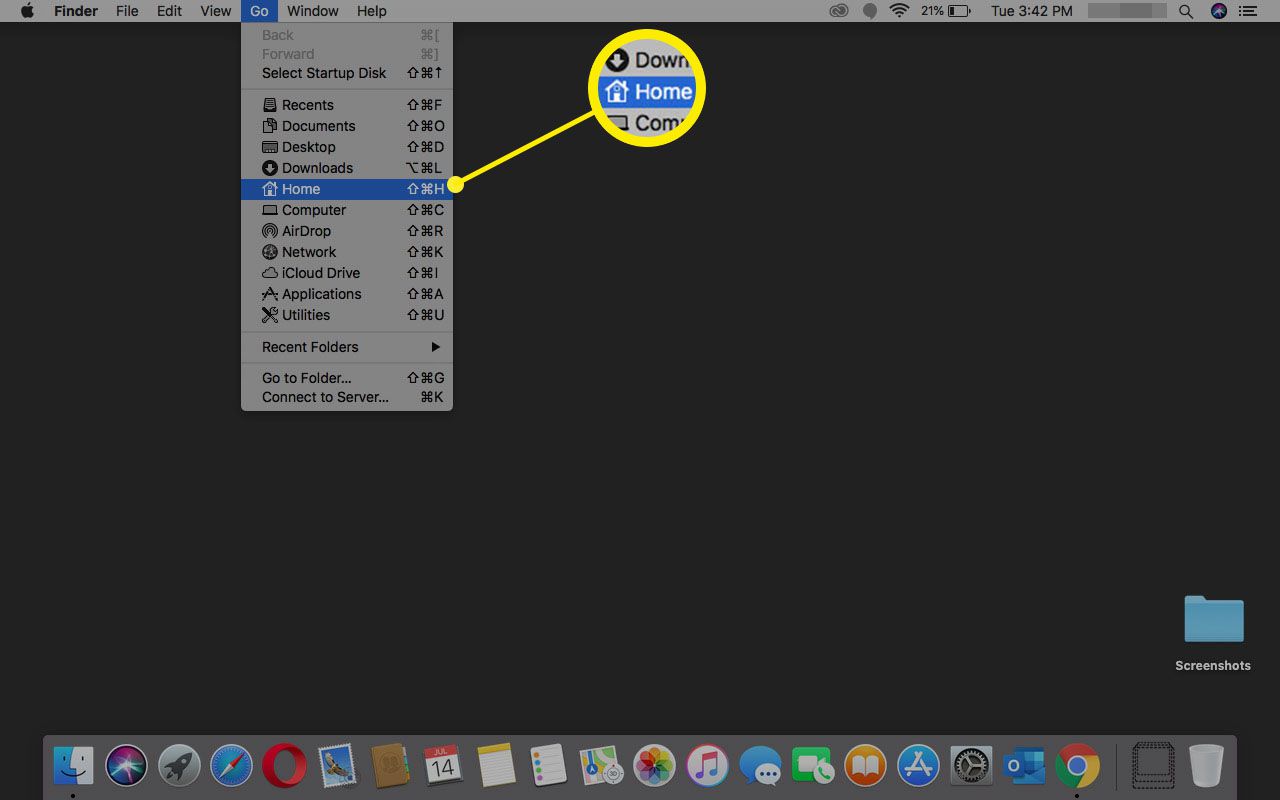
-
Jít do Nálezce > Jít > Přejděte do složky a vyhledejte následující adresáře, abyste se ujistili, že jsou pryč:
- Knihovna / Podpora aplikací / MacKeeper
- Knihovna / Podpora aplikací / com.mackeeper.MacKeeper
- Knihovna / Podpora aplikací / com.mackeeper.MacKeeperAgent
- Knihovna / LaunchAgents / com.mackeeper.MacKeeperAgent.plist
- Knihovna / Mezipaměti / com.mackeeper.MacKeeper
- Knihovna / Mezipaměti / com.mackeeper.MacKeeperAgent
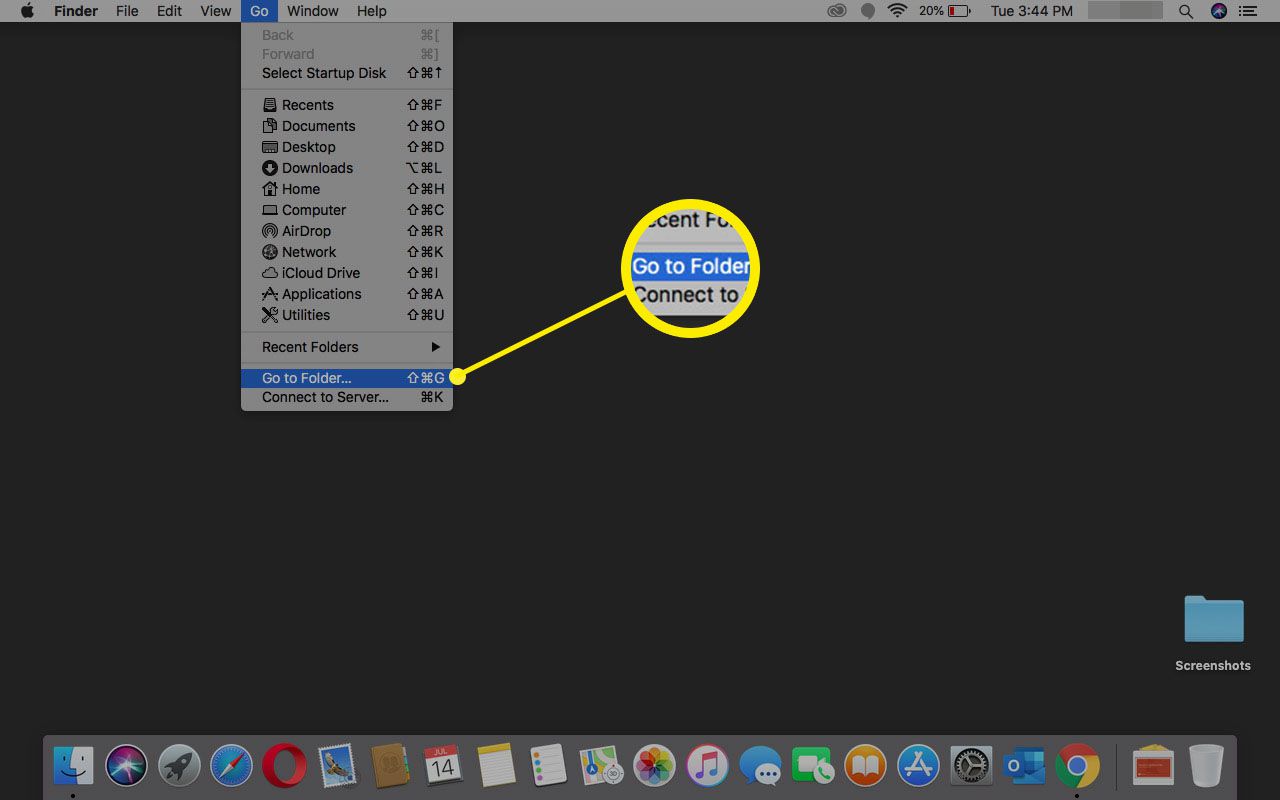
-
Pokud žádný z těchto adresářů není nalezen, můžete si být jisti, že MacKeeper je pryč.
Vymazat Safari z MacKeeper
Samotný MacKeeper neinstaluje žádná rozšíření Safari, ale pokud jste si aplikaci stáhli od třetí strany, mohou se vám objevit nechtěná vyskakovací okna. Chcete-li tento problém vyřešit, odeberte veškerá nainstalovaná rozšíření Safari.
-
Spusťte Safari a přidržte Posun klíč. Tím se otevře Safari na vaší domovské stránce.
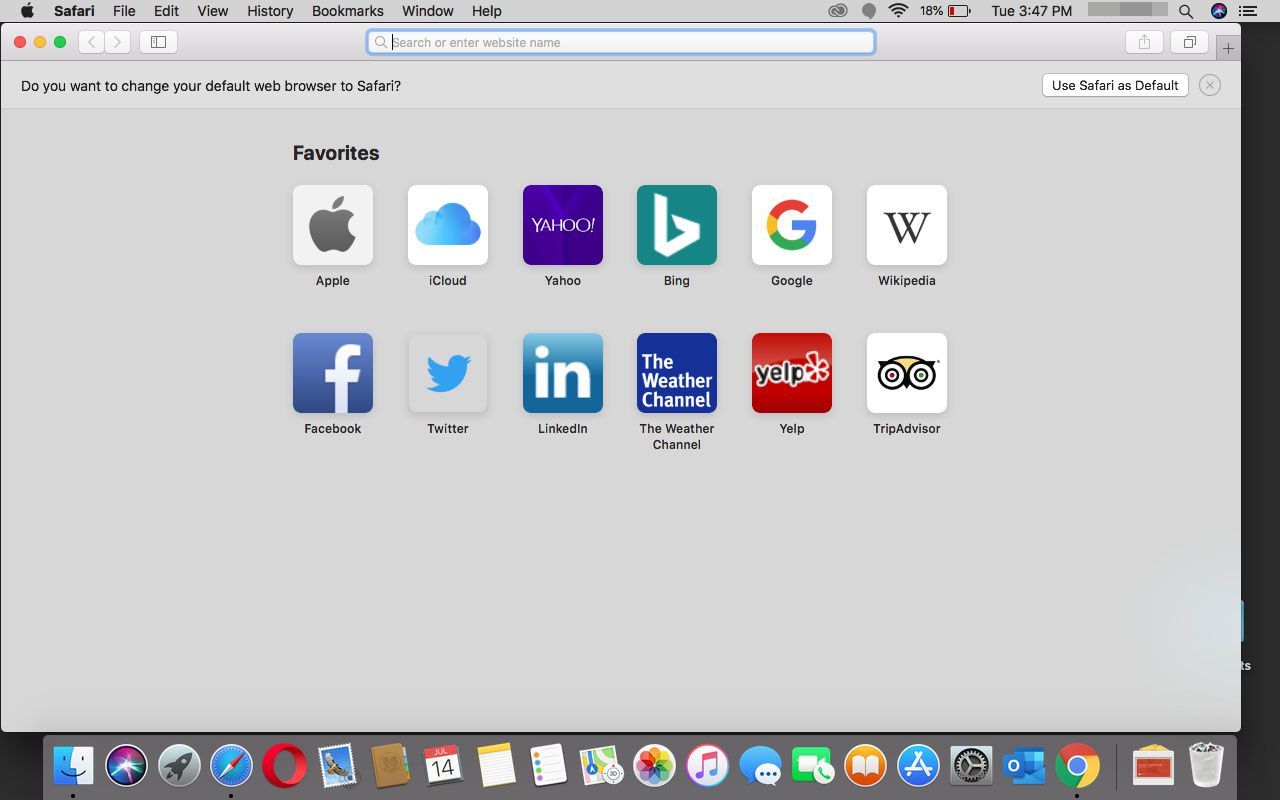
-
Vybrat Předvolby z nabídky Safari.
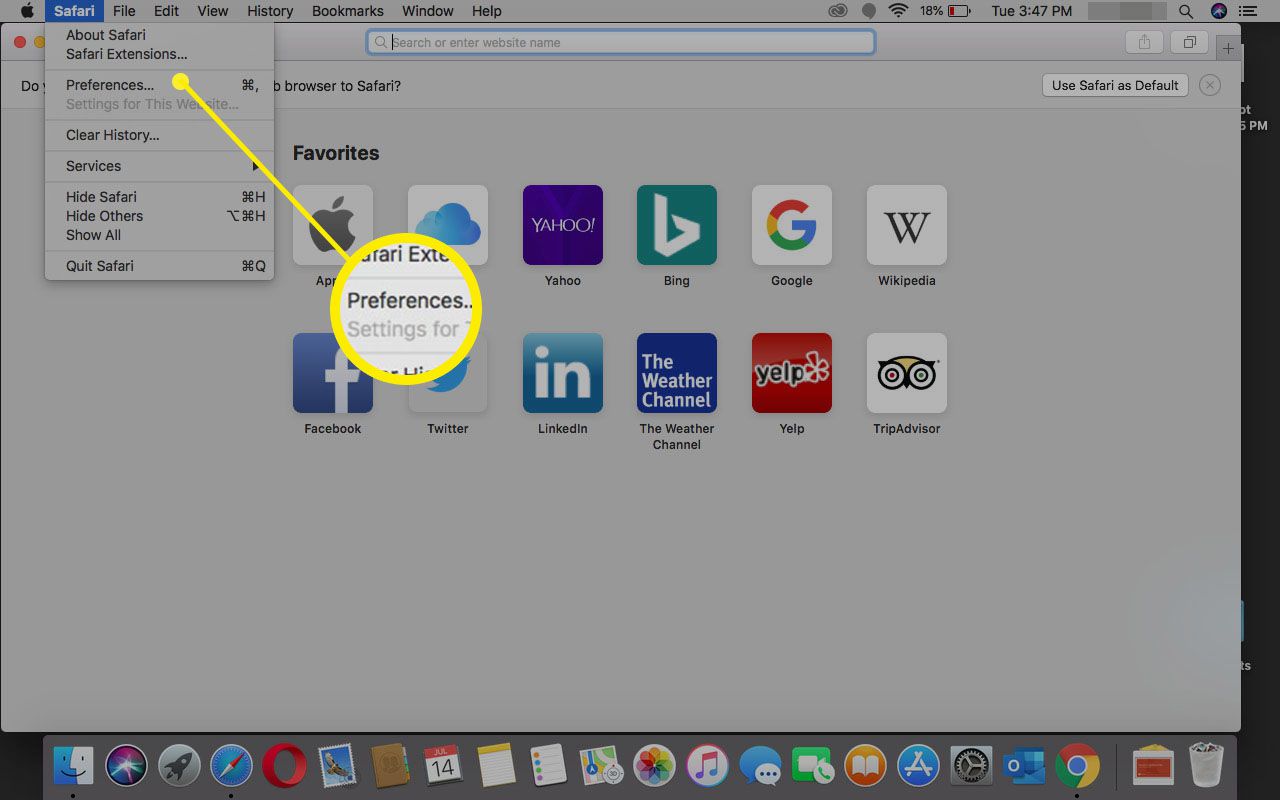
-
Vybrat Rozšíření ikona.
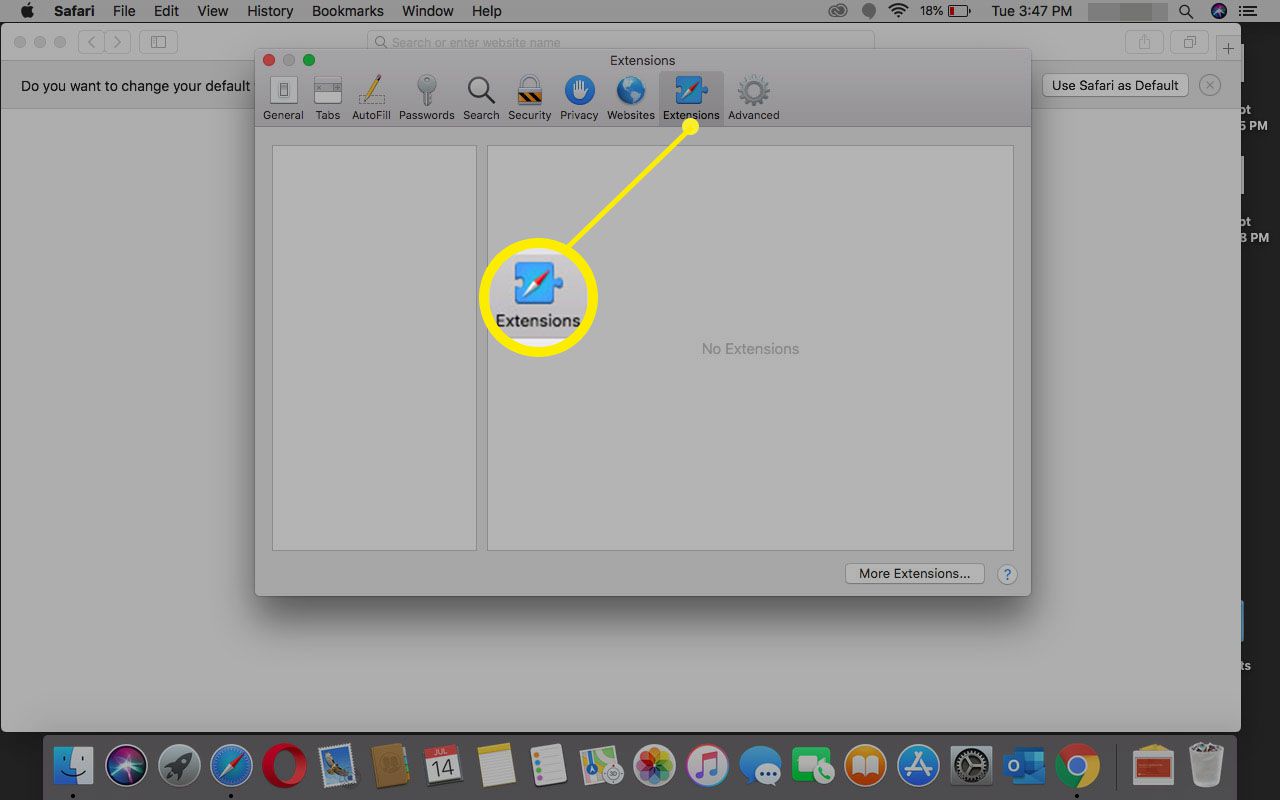
-
Odeberte všechna rozšíření, se kterými nejste obeznámeni. Pokud si nejste jisti, zrušte zaškrtnutí z rozšíření, aby se zabránilo načítání.
-
Až budete hotovi, ukončete Safari a spusťte aplikaci normálně. Safari by se mělo otevřít, aniž by zobrazovalo nežádoucí vyskakovací okna MacKeeper.
Vyčistěte klíčenku
Pokud jste aktivovali MacKeeper nebo jste si vytvořili uživatelský účet v MacKeeper, pravděpodobně máte klíčenku, která ukládá heslo vašeho účtu. Ponechání této položky klíčenky za sebou nezpůsobí žádné problémy, ale pokud chcete svůj Mac úplně zbavit jakýchkoli odkazů MacKeeper, postupujte takto:
-
V aplikaci Finder vyberte Jít > Utility.

-
Dvojklik Klíčenka přístup otevřít.
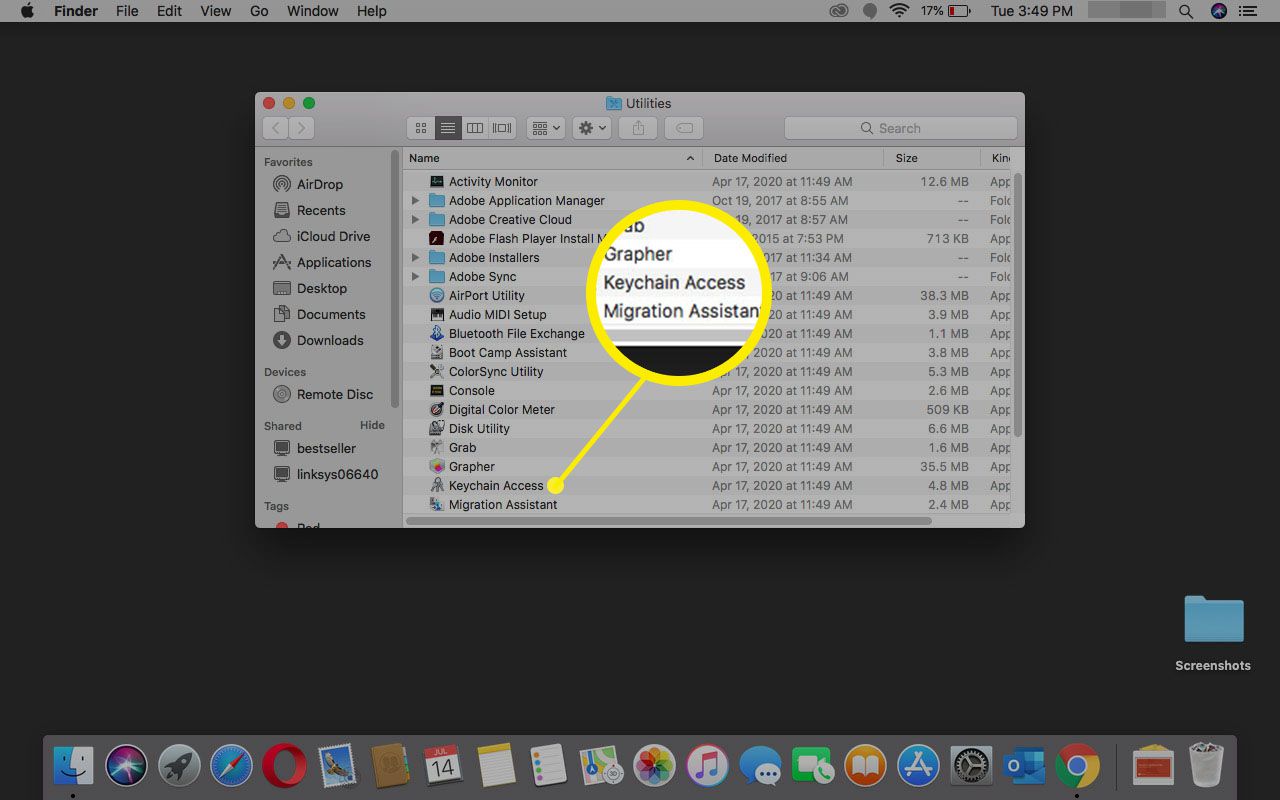
-
Enter MacKeeper v Vyhledávání pole.
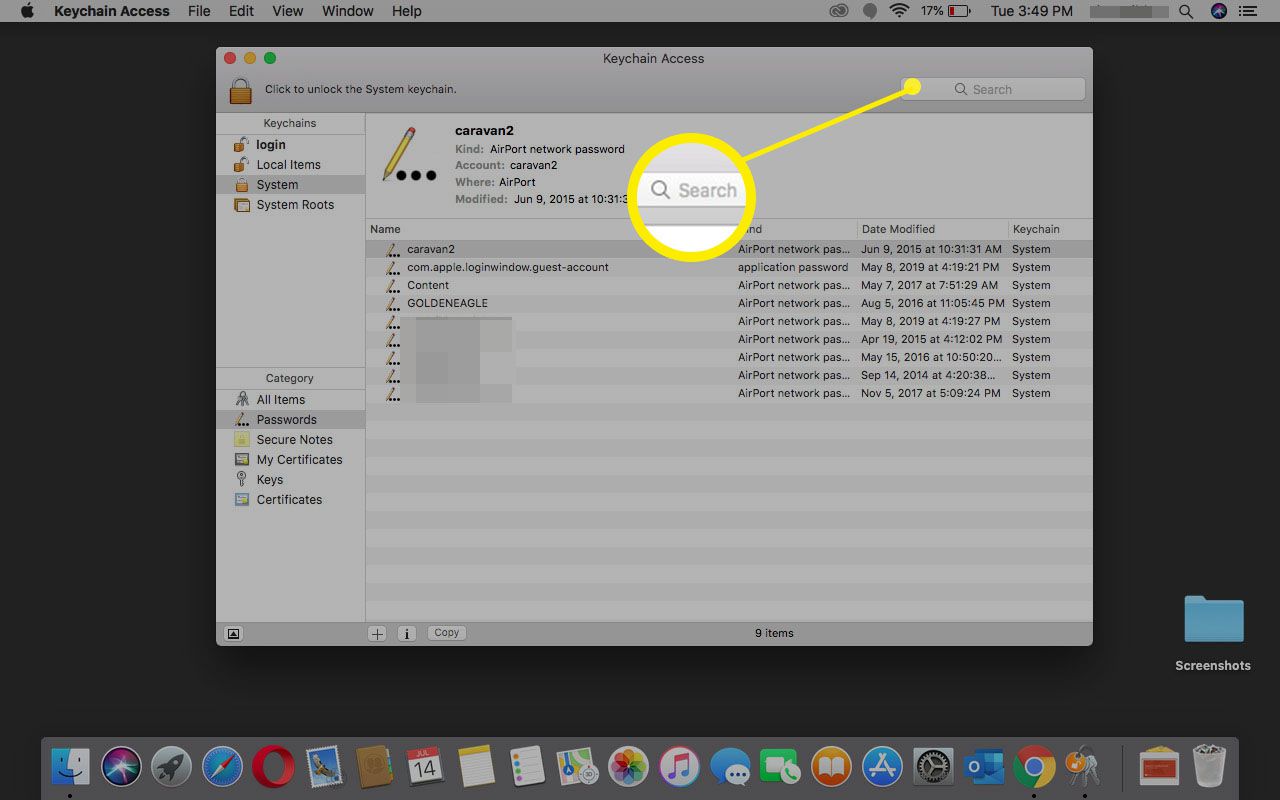
-
Odstraňte všechny nalezené shody hesel.